

Kritt 93% OFF op Liewensdauer
Exklusiv Deal
Verpasst net dësen Deal, et kënnt mat Passwuert Manager GRATIS.
kréien 93% ausgeschalt FastestVPN a profitéieren PassHulk Password Manager GRATIS
Kritt dësen Deal elo!By Nancy William Nee Comments 7 Minutt
Dëse Guide weist Iech einfach Weeër wéi Dir Google Konten op verschidde Geräter unsynchroniséiert.
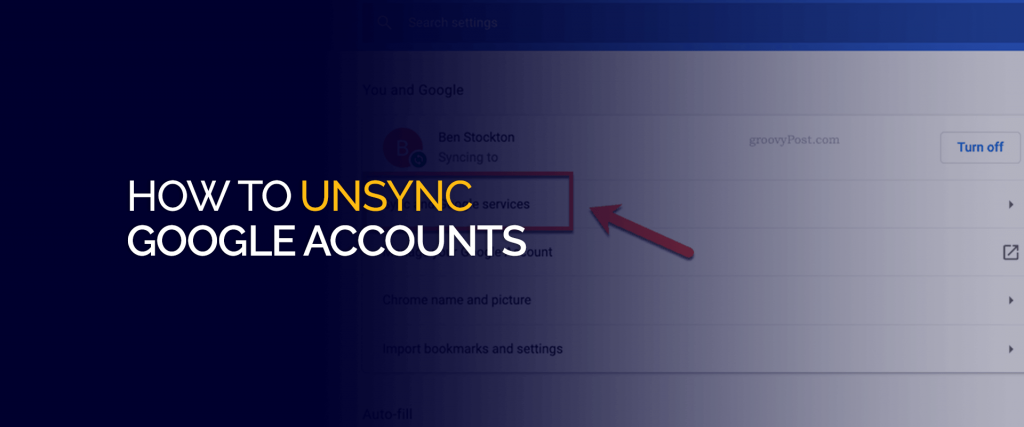
All Benotzer späichert dacks Säiten oder Websäite fir spéider Benotzung, markéiert e puer vun hinnen, oder späichert Passwierder iwwer verschidde Geräter mat Ärem Google Chrome Kont.
Och wann dëst praktesch ka kommen, ass et kee Geheimnis datt Google grouss Datensammlung praktizéiert. Wann Dir d'Google Synchroniséierungsfunktioun ausschalt, ginn all Daten gedeelt an zougänglech iwwer all Ären Apparater mat deenen Dir verbonne sidd.
Wann Dir net zevill gär hutt et esou ze halen, kënnt Dir et ëmmer op verschiddenen Apparater unsynchroniséieren. Dëse Guide weist Iech wéi Dir Google Chrome Konten unsynchroniséiert oder d'Feature ausschalt.
Well Dir wahrscheinlech Google Chrome op verschiddenen Apparater benotzt, wäerte mir Schrëtt-fir-Schrëtt Tutorials ofdecken wéi Dir d'Synchroniséierungsfunktioun op Google Chrome op ville Plattformen ausschalt. Mir fänken u mat:
An dësem éischte Schrëtt wäerte mir Iech weisen wéi Dir Är Google Chrome Konten unsynchroniséiert Windows an Mac PCs:
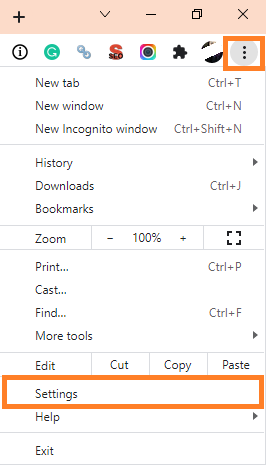
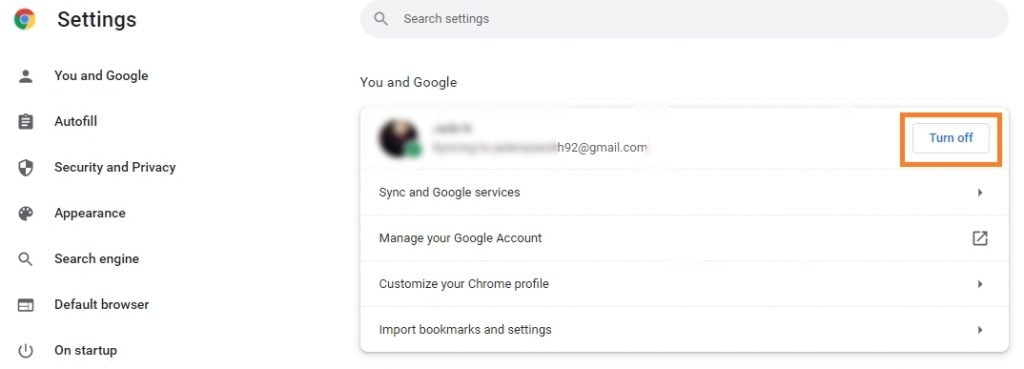
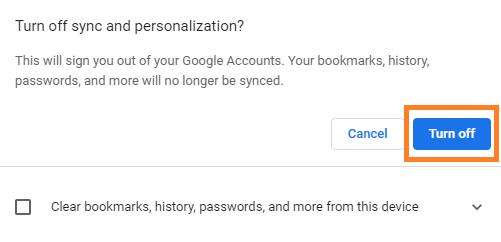
Elo, just am Fall wou et verschidde Saachen sinn déi Dir net wëllt unsynchroniséieren, klickt op de "Synchroniséiert a Google Servicer"Ënner dem"Dir a Google" Säit. Klickt op "Synchroniséiert personaliséieren” a wielt dann alles aus, wat Dir wëllt mat der Synchroniséierungsfunktioun iwwer all Ären Apparater behalen.
Just wéi de Windows Tutorial hei uewen, wann Dir plangt verschidde Lieszeeche, Säiten oder Passwierder iwwer all Apparater synchroniséiert ze loossen, klickt op "Managen wat Dir synchroniséiert” an dann wielt oder deselektéiert wat Dir wëllt.
NOTÉIERT: Just am Fall wou Dir Google Chrome Konten op Linux wëllt unsynchroniséieren oder d'Synchroniséierung Google Kont Feature op Chrome OS ausschalten, sinn d'Schrëtt meeschtens d'selwecht wéi d'Tutorials hei uewen fir Windows a PC.
Fir déi vun iech, déi eng benotzen Android or iOS Smartphone a plangt net dës Donnéeën iwwer aner Apparater ze synchroniséieren, déi mat Ärem Google Kont ugemellt sinn, hei ass wéi Dir d'Synchroniséierungsfunktioun läscht:
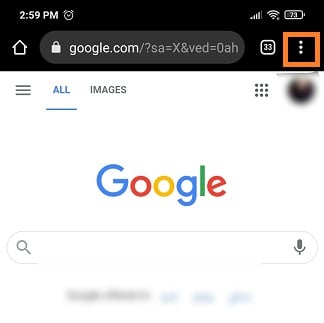
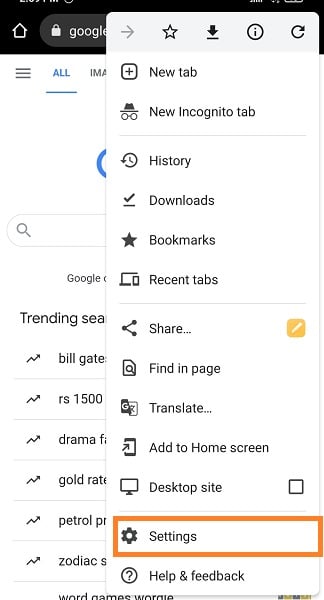
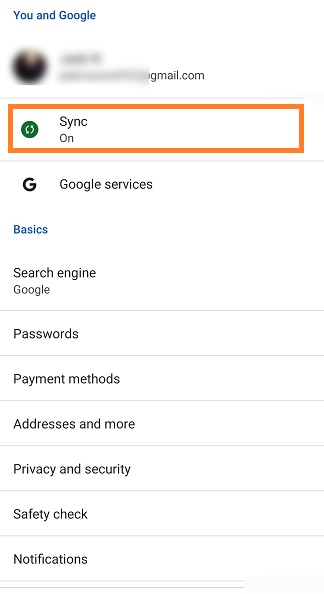
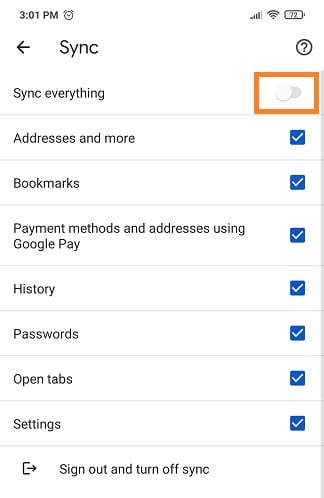
Nach eng Kéier, wann et gewësse Tabs, Säiten oder Passwierder sinn, déi Dir op Google synchroniséiert wëllt halen fir Ären Telefon mat aneren Apparater ze verbannen, kënnt Dir d'Astellunge deementspriechend verwalten. Hei ass wéi: eemol Dir klickt op "Parameteren" klickt op “Synchroniséiert a Google Servicer" an dann op "Managen Synchronisatioun". elo, deselektionéiert "Synchroniséiert alles” Optioun a füügt oder deselektéiert alles wat Dir net synchroniséiert wëllt.
Alternativ, wann et bestëmmte Tabs a Passwierder sinn, déi Dir gär iwwer aner Apparater synchroniséiert wëllt halen, klickt einfach op "Synchroniséiert verwalten” a wielt oder deselektéiert alles wat Dir wëllt.
Et ginn Zäiten wou déi meescht vun eis gewësse Tabs fir d'Aarbecht oder souguer fir Spaass späicheren. Et gëtt wierklech lästeg wann Dir déi Säiten op aneren Apparater erëm anzeginn oder kuckt. Datselwecht gëllt fir wa mir haassen e puer sozial Medien ze spueren Passwierder ëmmer erëm. Och wann d'Google Chrome Synchroniséierung Feature vill Virdeeler huet, ass et net ëmmer sécher fir Är online Privatsphär a Sécherheet.
Dëst ass well wann Dir de Google Synchroniséierung Knäppchen benotzt, kënnt Dir zoufälleg all Är Aktivitéiten, Passwierder, Sichgeschicht, perséinlech Tabs a méi op aneren Apparater synchroniséieren. Firwat ass et e Problem? Gutt, et ginn zwee Grënn.
Heiansdo benotze mir déi selwecht Google ID op verschiddenen Apparater inklusiv Är Aarbechts-PCen. Wann Dir eppes perséinlecht gespäichert hutt a vergiesst Iech vun Ärem Kont auszemellen, hunn anerer déi deeselwechten Apparat benotzen Zougang dozou a méi.
Aner wéi dat, verlinkt d'Google Chrome Synchroniséierungsfunktioun a späichert Bankdetailer, Kreditkartinformatioun, perséinlech Lieszeechen a vill méi - heiansdo ouni datt Dir wësst.
Et gëtt ni eng Linn gezunn wann et ëm Google kënnt fir Är Donnéeën ze protokolléieren. Elo, dëst am Kapp behalen, wat geschitt wann een Ären Apparat klaut? Si kënnen einfach Zougang zu alles hunn.
Natierlech huet d'Benotzung vu Google Chrome seng Virdeeler, awer wann Dir méi wéi besuergt sidd iwwer Datesammlung a Privatsphär, ginn et e puer aner sécher Browser Alternativen Dir kënnt et benotzen.
Well déi meescht Benotzer Angscht hunn datt Google ze vill perséinlech Informatioun protokolléiert, besonnesch wann Dir Är Konten synchroniséiert, kënnt Dir extra Sécherheets- a Privatsphärmoossnamen huelen. Déi meescht Leit benotzen dacks Sécherheetssoftware an ënner e puer vun de beschten elo ass e VPN Service.
Kuerz fir Virtual Private Network, e VPN ass de Moment eng vun de populäersten Sécherheetssoftware déi benotzt ka ginn fir Är Verbindung vill privat a sécher ze maachen. FastestVPN bitt de Benotzer d'Chance fir hir Verbindung mat senger AES 256-Bit Verschlësselung ze sécheren. Et kënnt mat aneren Sécherheet Fonctiounen wéi e Kill Switch, en Ad-Blocker, an DNS an IP Leck Schutz. Plus, et gëtt souguer eng FastestVPN Chrome erweecht datt Dir niewendrun aktivéiere kënnt.
Dir wësst elo wéi Dir Google Konten op verschidde Geräter unsynchroniséiert mat den Tutorials hei uewen. D'Synchroniséierungsfunktioun kéint Virdeeler hunn, spuert Iech Zäit fir gespäichert Tabs oder Lieszeechen nei opzemaachen, awer et kënnt mat Bedenken. Egal wéi, wann Dir plangt eppes synchroniséiert ze loossen, kënnt Dir Saachen no Ärem Wënsch auswielen oder auswielen.
© Copyright 2024 Schnellst VPN - All Rechter reservéiert.


Verpasst net dësen Deal, et kënnt mat Passwuert Manager GRATIS.
Dës Websäit benotzt Cookien, fir datt mir Iech mat der beschtméiglecher Usererfahrung méiglech maachen. Cookie-Informatioun gëtt an Ärem Browser gespäichert a funktionéiert Funktiounen, wéi Dir unerkannt hutt, wann Dir op eis Websäit zréckkoum an eis Team hëllefe fir ze verstoen, wéi vun de Websäit déi Dir am meeschten interessant a nëtzlech fannt.
Korrespondent Notiz Cookie däerf ëmmer nees aktivéiert ginn fir datt Dir Är Astellungen fir Cookie-Astellungen speichert.
Wann Dir dës Cookie deaktivéiere kënnt, kënnt Dir Är Preferenzen net späicheren. Dëst bedeit datt all Kéier wann Dir dës Websäit besicht, musst Dir Cookien erëm erliewen an deaktivéieren.


